另一种关于Win10强制进BIOS的小方法
- 分类:Win10 教程 回答于: 2021年04月12日 17:30:00
一般正常进入计算机 Bios 的方法都是在开机的时候按 Esc、F2、Del 之类的快捷键然后进入,可是您知道在 Windows 10 系统中其实我们也可以通过某些选项进入到 Bios 中哦,以下是操作步骤。
更多win10教程,尽在小白系统官网。
1、按 Win+I 打开设置,在这里找到更新和安全。

2、在恢复选项中找到高级启动,然后选择立即重启。

3、重启电脑后会进入疑难解答选项,在这里选择高级选项。
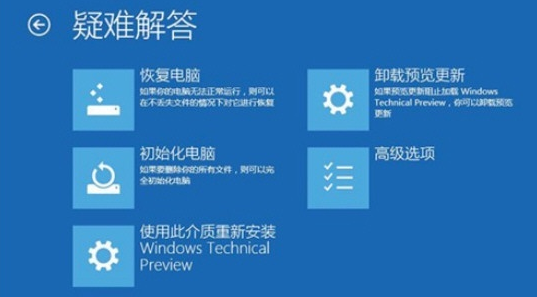
4、在"高级选项“中,点击”UEFI固件设置“项,确定后,计算机将再次重启,自动进入bios。

这种进入 Bios 的小方法你有学会了吗,当然,我们也可以直接在关机的时候按住 Shift 键不放,同样可以进入到疑难解答界面。
 有用
75
有用
75


 小白系统
小白系统


 1000
1000 1000
1000 1000
1000 1000
1000 1000
1000 1000
1000 1000
1000 1000
1000 1000
1000 1000
1000猜您喜欢
- 显卡,小编教你电脑显卡驱动怎么卸载..2018/04/04
- 正版Win10装机费用预估2023/12/27
- win10重装ie浏览器的方法2020/12/29
- 详解win10系统镜像用什么软件安装..2021/06/17
- win10官网下载2023/12/23
- 自带正版Win10如何重装系统2024/01/02
相关推荐
- 图文讲解苹果电脑mac装了win10怎么截..2020/09/06
- 华为笔记本Win10系统安装指南..2023/12/14
- Win10系统分区指南:轻松实现系统分区,提..2024/03/16
- win10电脑防火墙在哪里设置关闭..2021/11/24
- win10系统激活后有什么变化以及更新后..2022/11/29
- 图文展示win10原版安装教程详解..2021/04/08




















 关注微信公众号
关注微信公众号





